Top 5 cách khôi phục file đã xóa trên Samsung dễ thực hiện
Khi điện thoại di động bị đầy dung lượng, bạn đã xóa những file không cần thiết để tiết kiệm bộ nhớ. Tuy nhiên, bạn vô tình xóa luôn những file chứa nội dung quan trọng và muốn tìm cách khôi phục lại. Bảo Hành One gợi ý cho bạn top 5 cách khôi phục file đã xóa trên Samsung cực kỳ hiệu quả và dễ thực hiện nhất.
Hướng dẫn cách khôi phục file đã xóa trên Samsung
Với thông tin dưới đây mà Bảo Hành One chia sẻ, chắc chắn bạn sẽ không cần đau đầu mỗi khi lỡ tay xóa đi những file quan trọng trong điện thoại. Có 5 cách khôi phục file đã bị xóa trên Samsung đơn giản mà bạn có thể tự thực hiện tại nhà. Bạn có thể tham khảo bên dưới đây.

Cách khôi phục file đã bị xóa trên Samsung đơn giản
Khôi phục file đã xóa từ thùng rác ở Samsung
Nếu như bạn đã lỡ xóa ảnh hoặc video trên thiết bị Samsung thì cách đơn giản nhất để khôi phục chính là lấy từ thùng rác ở ứng dụng thư viện ảnh. Không chỉ riêng ở trên Samsung mà bất cứ điện thoại thông minh nào cũng sẽ có mục thùng rác ở ứng dụng thư viện.
Xem thêm: Kinh nghiệm sử dụng đồ công nghệ tại đây.
Đối với điện thoại Samsung thì những hình ảnh, video đã xóa sẽ được lưu trữ trong mục thùng rác 30 ngày. Vậy nên bạn chỉ cần vào mục thùng rác ở ứng dụng và chọn ảnh cần khôi phục là được. Thao tác thực hiện:
Bước 1: Vào Thư viện → Bấm chọn vào mục Thùng rác.
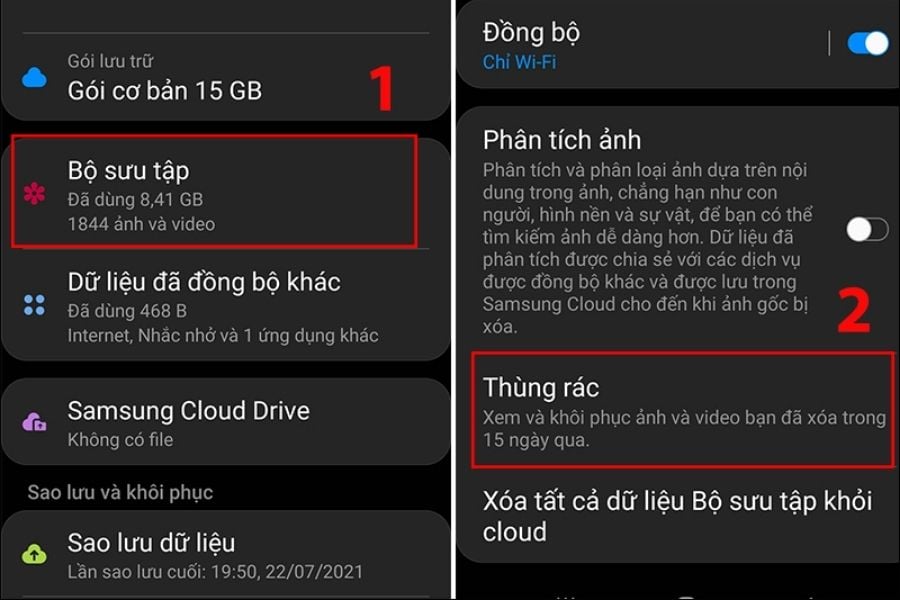
Vào thùng rác trong bộ sưu tập
Bước 2: Nhấn vào những hình ảnh mà bạn muốn khôi phục.
Bước 3: Bấm chọn chữ Khôi phục trên màn hình là hoàn thành thao tác.
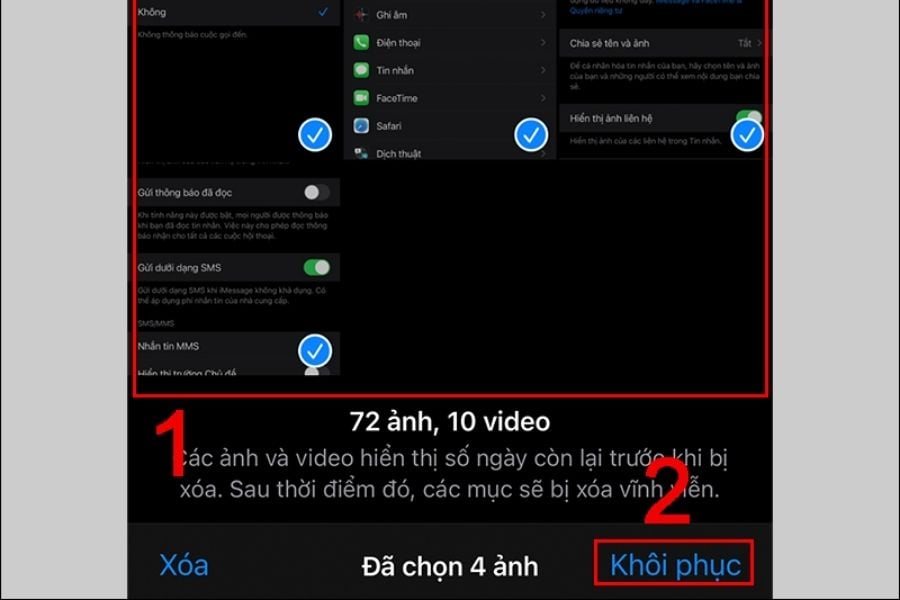
Chọn ảnh và nhấn khôi phục để hoàn thành
Khôi phục file đã xóa từ Samsung Cloud
Samsung Cloud là nền tảng lưu giữ những dữ liệu quan trọng trên điện thoại như tin nhắn, danh bạ, nhật ký cuộc gọi, hình ảnh,... Những dữ liệu được sao lưu tự động sẽ được lưu giữ an toàn trên nền tảng này. Lưu ý những file đã xóa được lưu trữ trong thùng rác của Samsung Cloud chỉ tồn tại trong 15 ngày.
Dưới đây là 2 cách khôi phục file đã xóa trên Samsung qua thùng rác của Samsung Cloud:
Truy cập vào Samsung Cloud ở phần Cài đặt
Bước 1: Vào Cài đặt → Ở mục Tài khoản và sao lưu chọn Samsung Cloud.
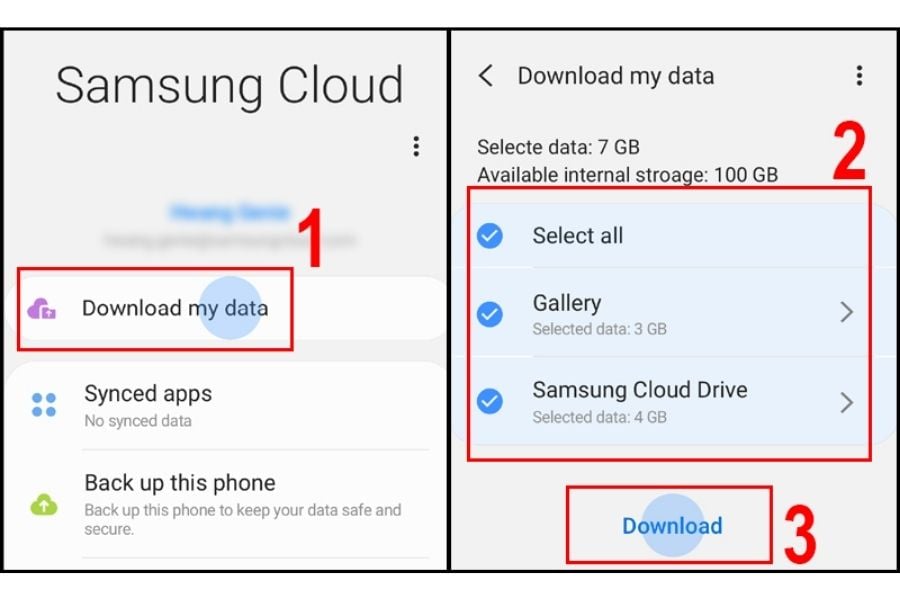
Các bước lấy lại file đã xóa từ Samsung Cloud
Bước 2: Ở trong Samsung Cloud bạn hãy bấm vào mục Bộ sưu tập.
Bước 3: Ở trong mục Bộ sưu tập bạn hãy bấm vào Thùng rác.
Bước 4: Trong phần Thùng rác này sẽ có những dữ liệu đã xóa trong 15 ngày gần nhất. Bạn chỉ cần tìm và khôi phục những file mình cần.
Sử dụng Samsung Cloud trên web
Nếu như bạn không mở được trên điện thoại di động thì cũng có thể truy cập vào Samsung Cloud bằng trình duyệt web để khôi phục dữ liệu.
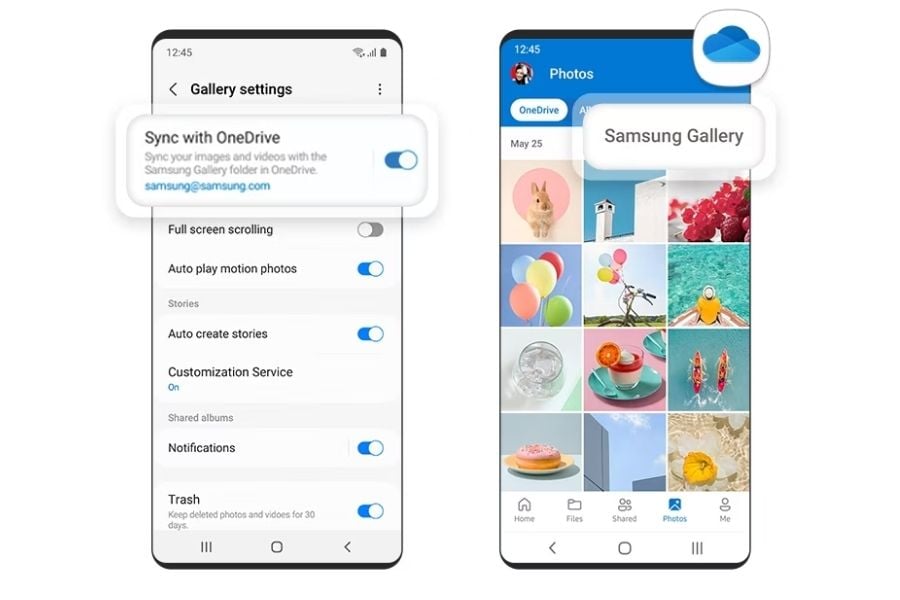
Các bước Sử dụng Samsung Cloud trên web
Bước 1: Truy cập vào Samsung Cloud tại website.
Bước 2: Tại phần Đồng bộ dữ liệu (Synced data) hãy truy cập vào mục Thư viện (Gallery).
Bước 3: Hãy bấm chọn vào những hình ảnh, file, dữ liệu bạn cần khôi phục. Sau đó bấm tải về để hoàn thành.
Khôi phục file đã xóa qua Google Photos
Một cách khôi phục file đã xóa trên Samsung khá phổ biến và đơn giản nữa chính là thông qua Google Photos. Hầu như những dòng điện thoại của Samsung đều có sẵn Google Photos. Nếu như bạn đã sao lưu ảnh tại đây thì có thể áp dụng cách này để khôi phục lại những bức ảnh đã bị xóa vĩnh viễn ở ứng dụng Thư viện.
Xem thêm: Cách đổi mật khẩu Samsung cụ thể và chi tiết nhất năm 2023
Những bức hình, hay video bạn đã lỡ tay xóa đi trên Google Photos sẽ được lưu lại trong thùng rác 60 ngày.
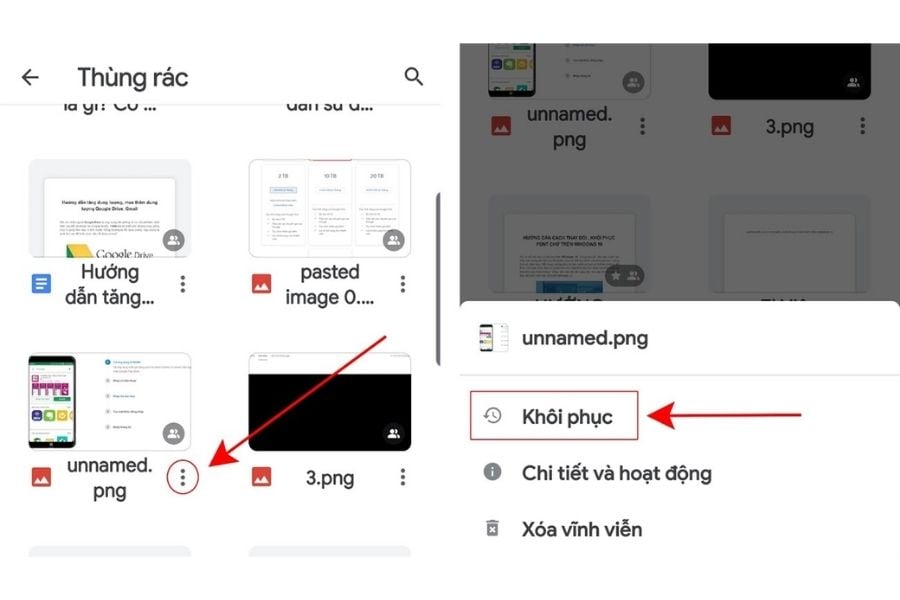
Các bước lấy lại file trên Google Photos
Bước 1: Vào ứng dụng Google Photos chọn những bức ảnh, video mà bạn cần khôi phục.
Bước 2: Sau khi đã lựa chọn được dữ liệu mình cần bạn hãy bấm chọn nút Tải xuống để khôi phục lại hình ảnh, dữ liệu đã xóa.
Khôi phục file đã xóa bằng Dumpster
Trong trường hợp bạn lỡ xóa nhầm file thì thùng rác Dumpster như một giải pháp có thể giúp bạn giải quyết vấn đề. Tuy nhiên đây là một cách khôi phục file đã xóa trên Samsung dành cho những ai đã cài đặt phần mềm về trước khi file, dữ liệu bị xóa.
Cách thực hiện khôi phục:
Bước 1: Mở ứng dụng Dumpster đã được cài đặt trên điện thoại.
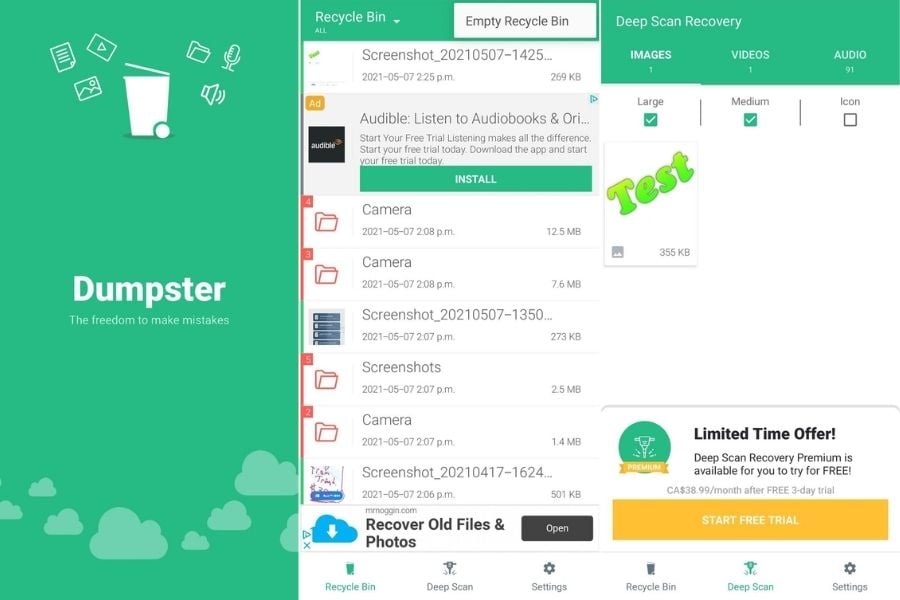
Các bước khôi phục file đã xóa trên Samsung bằng Dumpster
Bước 2: Bấm vào biểu tượng ba gạch bên góc trái màn hình.
Bước 3: Trên màn hình sẽ hiện ra chữ THỬ NGAY BÂY GIỜ. Bấm chọn sau đó màn hình sẽ chuyển sang những file mà bạn đã xóa.
Bước 4: Hãy chọn vào file bạn cần khôi phục sau đó nhấn nút Khôi phục. Hệ thống sẽ thông báo cho bạn khi khôi phục tệp thành công.
Khôi phục file đã xóa thông qua phần mềm Disk Drill
Bảo Hành One gợi ý cho bạn thêm một cách khôi phục file đã xóa trên Samsung bằng phần mềm Disk Drill. Đây chính là một phần mềm được toàn dân ưa chuộng khi cần khôi phục file hiệu quả.
Với những thao tác đơn giản, phần mềm Disk Drill sẽ giúp bạn lấy khôi phục những file bị mất trên điện thoại và cả máy tính một cách nhanh chóng. Cách thực hiện:
Bước 1: Đầu tiên bạn phải tải phần mềm Disk Drill về máy tính.
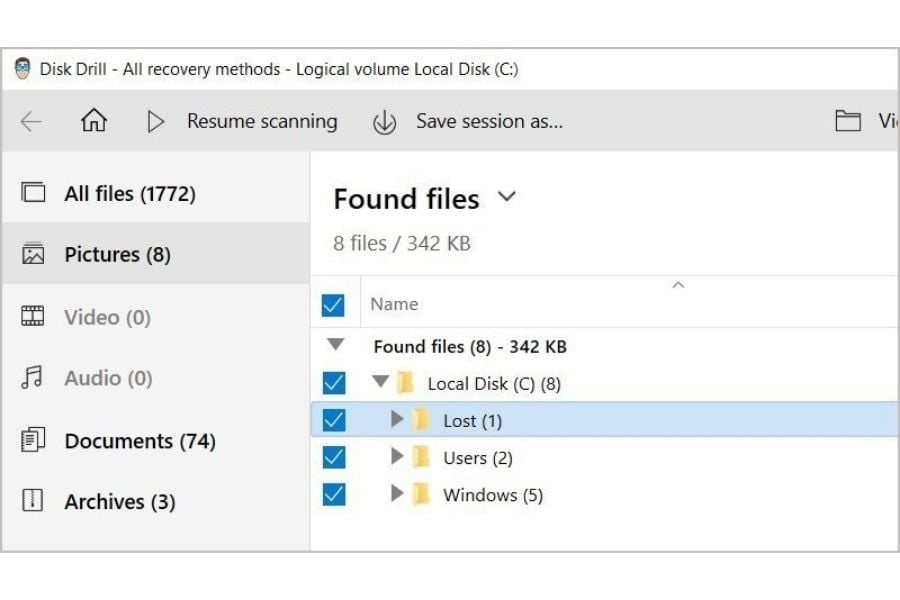
Truy cập vào phần mềm Disk Drill trên máy tính và khởi động
Bước 2: Kết nối thiết bị di động của bạn với máy tính. Bạn có thể sử dụng dây sạc Samsung để kết nối qua cổng USB ở máy tính.
Bước 3: Khởi động Disk Drill. Chọn ổ đĩa mà bạn muốn khôi phục file ở phần giao diện chính. Click vào mục Search for lost data.
Bước 4: Click chọn file cần phải khôi phục sau khi đã hoàn tất quá trình quét. Cuối cùng click chuột phải vào file bạn cần khôi phục và bấm chọn Recover.
Bước 5: Bấm vào biểu tượng tệp tin trên màn hình, lưu trữ cho file được khôi phục. Sau khi đã khôi phục thành công trên màn hình sẽ hiện ra thông báo.
Mẹo phòng tránh mất file trên Samsung
Ngoài những cách khắc phục file đã xóa trên Samsung, Bảo Hành One gợi ý cho bạn một số mẹo hay để phòng tránh tình trạng xóa nhầm file trên điện thoại.
Kích hoạt sao lưu trên Samsung
Hầu như những dòng điện thoại thông minh nói chung ngày nay đều sẽ có tính năng sao lưu tự động ở nền tảng đám mây. Để phòng tránh tình trạng rủi ro khi lỡ tay xóa nhầm file hay hình ảnh thì bạn nên bật tính năng sao lưu tự động này nhé. Với những dòng của Samsung thì hãy kích hoạt Samsung Cloud.

Những mẹo tránh mất file trên Samsung
Đồng bộ hóa file trên điện thoại với máy tính
Việc đồng bộ hóa điện thoại và máy tính là một cách làm rất hữu dụng và được đánh giá cao. Với dòng điện thoại Samsung thì bạn có thể sử dụng ứng dụng Liên kết với Windows trên điện thoại, kết hợp đồng bộ OneDrives và Samsung Cloud với Điện thoại của tôi trên máy tính.
Hi vọng với những gì Bảo Hành One chia sẻ về cách khôi phục file đã xóa trên Samsung sẽ giúp cho bạn giải quyết được vấn đề mà mình gặp phải. Bất cứ lúc nào bạn cần tới sự trợ giúp thì hãy tìm tới Bảo Hành One để được hỗ trợ nhé.









